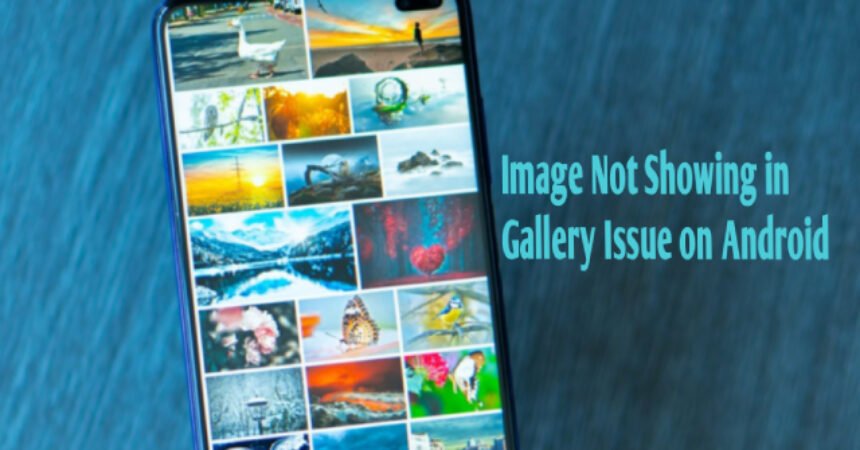¿Estás experimentando un problema frustrante en tu teléfono Android y descubres que no hay fotos o imágenes que no se muestran en la galería? No más imágenes faltantes: cómo resolver el problema de las imágenes que no se muestran en la galería en Android. si eres un Android usuario, es posible que haya experimentado el error "La imagen no se muestra en la galería.“. No te preocupes, es un problema común reportado por muchos usuarios. Un archivo que causa este problema es un archivo llamado “.sin multimedia“, que restringe la aparición de imágenes guardadas en una carpeta en las aplicaciones de Galería. Este error afecta a todos los directorios que contienen archivos multimedia. En esta publicación, te guiaré sobre cómo arreglar las fotos de la galería que no muestran imágenes en Android abordando el .sin multimedia asunto. ¿Entonces, Qué esperas? ¡Empecemos todos!
Continuando con los pasos para solucionar el problema .nomedia, lo primero que debe hacer es descargar una aplicación de administrador de archivos desde Google Play Store. Una vez que haya instalado la aplicación, ábrala y navegue hasta la carpeta que contiene el archivo ".nomedia". Puede identificar fácilmente este archivo ya que tiene un punto (“.”) al principio de su nombre. Una vez que haya encontrado el archivo, simplemente elimínelo y reinicie su teléfono. Esto debería resolver el problema y su Galería comenzará a mostrar todas las imágenes en el directorio. Si el problema persiste, intente borrar los datos y el caché de su aplicación Galería o restablecer las preferencias de la aplicación a través de Configuración. Con estos sencillos pasos podrás corrige el error de Imágenes que no se muestran en la Galería en tu Android .
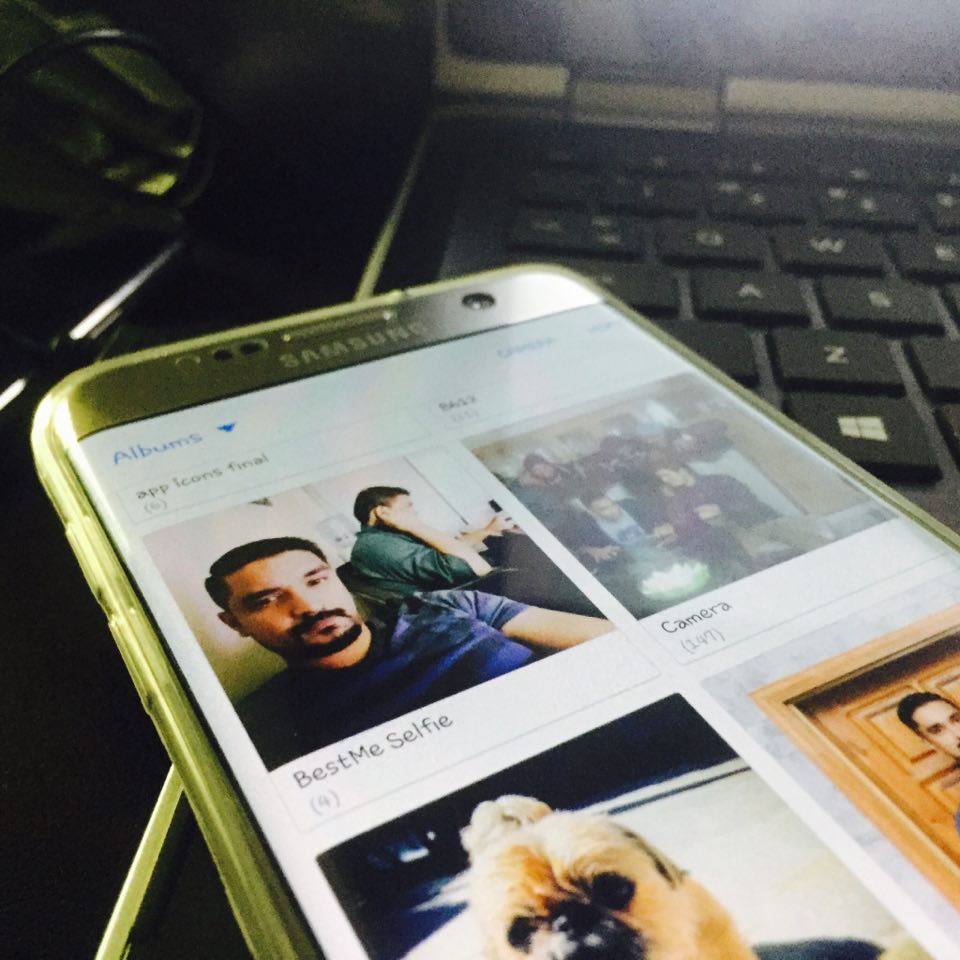
Imagen que no se muestra en la galería: guía paso a paso
Si está experimentando el frustrante problema de que su galería de Android no muestre sus imágenes, no se preocupe, ya que hay algunos pasos simples que puede seguir para resolverlo. Una de las razones más comunes de este problema es un archivo llamado “.sin multimedia“, que restringe la aparición de imágenes guardadas en una carpeta en las aplicaciones de Galería y puede afectar a todos los directorios que contienen archivos multimedia. Sin embargo, existen varias soluciones a este problema y estamos aquí para ayudarlo a navegar por ellas. En esta publicación, lo guiaremos a través de algunos pasos útiles para ayudarlo a solucionar este problema. Si sigue nuestra guía paso a paso, podrá identificar la causa raíz del problema y tomar las medidas necesarias para solucionarlo.
- En su dispositivo, asegúrese de instalar ambos ES Explorador de archivos y Volver a escanear medios.
- Después de instalar ES File Explorer en su dispositivo, simplemente abra la aplicación y busque el término “.sin multimedia".
- Recibirá una lista de archivos con la extensión “.sin multimedia“. Elimine todos los archivos que tengan esta extensión.
- Para iniciar un escaneo de medios, abra la aplicación Media Rescan, seleccione "Todos los medios”como su preferencia, y luego haga clic en “Iniciar escaneo de medios."
- Una vez finalizado el proceso, podrás acceder a todas tus fotos y vídeos en tu galería abriéndola.
En conclusión, siguiendo estos consejos, podrás solucionar fácilmente el problema de las imágenes que no se muestran en la galería. En primer lugar, busque actualizaciones de software y borre el caché de la aplicación de la galería. En segundo lugar, asegúrese de que los archivos multimedia estén almacenados en las carpetas correctas de su dispositivo. Por último, considere utilizar una aplicación de galería de terceros como solución alternativa. Al implementar estas estrategias, podrá disfrutar de una experiencia perfecta y sin complicaciones al ver sus preciados recuerdos en su dispositivo Android..
No dude en hacer preguntas sobre esta publicación escribiendo en la sección de comentarios a continuación.